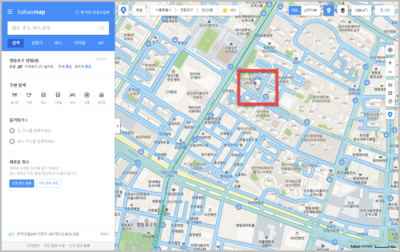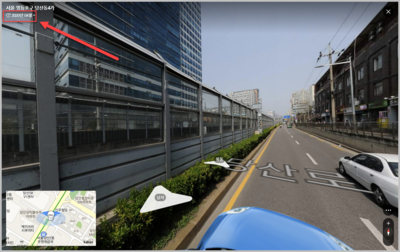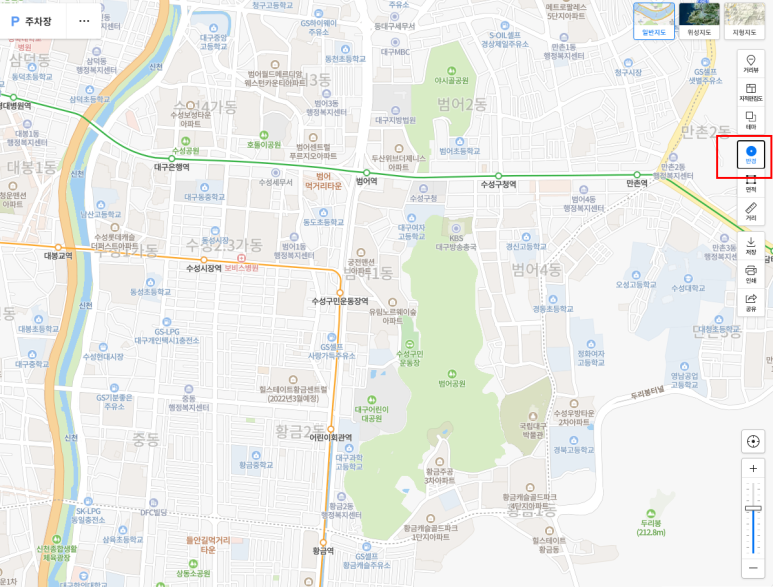로블록스를 이미 알고 계시는 분들도 많으시리라 생각하는데요 처음 이용하시는 분들을 위해서 로블록스 회원가입 방법과 계정만들기 방법에 대해서 설명해드리려 합니다

우선 네이버 검색에 '로블록스 바로가기' 이렇게 검색 해주세요. 그냥 로블록스 라고 쳐도 나오지만, 저는 일단 로블록스 바로가기라고 쳤습니다.

로블록스 바로가기 라고 검색하시면 제일 처음에 Roblox라고 영어로 써져있는게 있을텐데요
그 링크를 클릭하시면 바로 로블록스로 갈 수 있습니다. 폰으로 하시는분은 스토어에 로블록스 검색하시면 되요

그러면 바로 위에 화면이 뜰텐데요 폰으로 하시는분은 밑에 로그인과 회원가입중에 회원가입 선택해 주시면 이런 화면 똑같이 나올거에요.
로블록스 공식홈페이지에 접속해서 회원가입을 해줍니다.

2. 회원가입을 해줍니다.
Xbox 에서 이미 가입한 게이머태그와 연동해야 하기 때문에 편하게 관리하고 싶으면, 사용자이름과 비밀번호는 동일하게 해주면 됩니다. 물론, 동일하게 하지 않아도 됩니다. 연동만 하면 되는거라서요.

3. 자! 이제 Xbox 전원을 켭니다.

4. PC에서 회원가입한 계정과 연동시킬
XboxLive 계정으로 로그인한 후, 로블록스를 실행시키세요.

5. 로블록스에 접속하세요!! 라고 나오는데,
여기에 처음에 PC에서 회원가입한 사용자이름과 비밀번호를 입력후 접속하기(Sign In)을 누릅니다.

6. 그럼 이런 문구가 뜹니다. 웰컴 투 크로스플랫폼 플레이!! 그럼, 준비는 다 끝난거예요.

셋팅란에 가면 이렇게, 로블록스 홈페이지에서 가입한 내용과 XboxLive 계정이 연동되었다고 나옵니다. 사용자 선택에 따라 연동은 해제해서 나중에 다른 계정으로도 다시 연동시킬수도 있어요.

7. 다시, PC 또는 모바일로 와서 연동한 계정으로 로그인을 하고, 친추하고 싶은 친구를 "검색"창에서 사용자이름을 검색하세요. 아래와 같이 친구할 사람이 검색되면 오른쪽에 있는 "친구 추가"를 누르세요.

8. 상대방이 수락을 누르면 바로 친추가 되는데요. 혹시나, 가정에서 아이들과 함께 하기 위해 직접 하고 싶으면 친구추가한 사용자이름으로 로그인하면, 아래와 같이 친구란에 메시지가 와 있을 겁니다. "수락"을 눌러주세요.

9. 수락을 누르면 이렇게 친구가 됩니다. Xbox의 로블록스가 실행되고 있으니 "온라인" 상태라고 나오네요.

10. 자!! 이제, 마지막!! Xbox로 돌아와서 앞서 친추 추가 했던 친추가 잘 나오는가 확인합니다. 이건, 친구 추가했던 친구가 위와 같이 "수락"을 눌러주어야 서로 친구가 되서 나오는 겁니다. 이제, PC, Xbox 또는 모바일로 로블록스를 즐겨도 친구추가가 되어 있으니 온라인인지!! 오프라인인지! 확인할 수 있고, 친구가 즐기는 게임에 바로 접속해서 함께 즐길수도 있습니다.

여기서 생년월일 자기 생년월일 입력해주시면 되구요 사용자 이름은 신중하게 정해 주세요. 한번 쓰면 1000로벅을 주고 바꿔야 하거든요.. 그러니까 신중하게 평생 쓸거다 라고 생각하시고 정하세요!
비밀번호에는 자기 번호는 추천드리지 않아요 해킹 위험이 크니 부모님 번호나 나만의 비번을 만드는게 좋아요!
그리고 성별을 설정 해주세요 성별은 바꿀 수 있습니다 여러분도 로그인해서 잼있게 겜 플레이 하시길 바랍니다